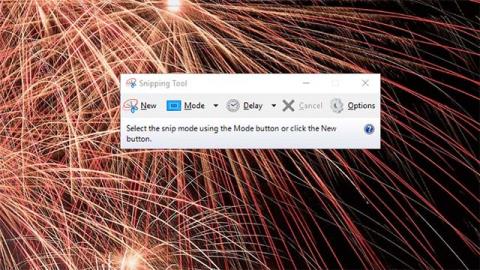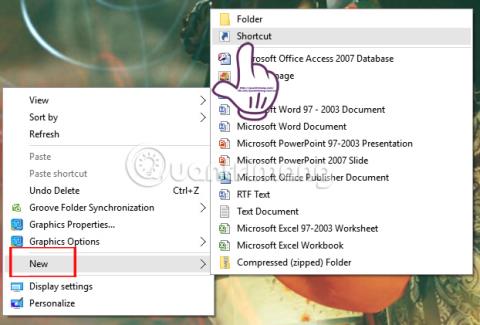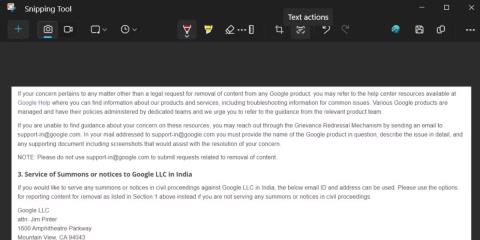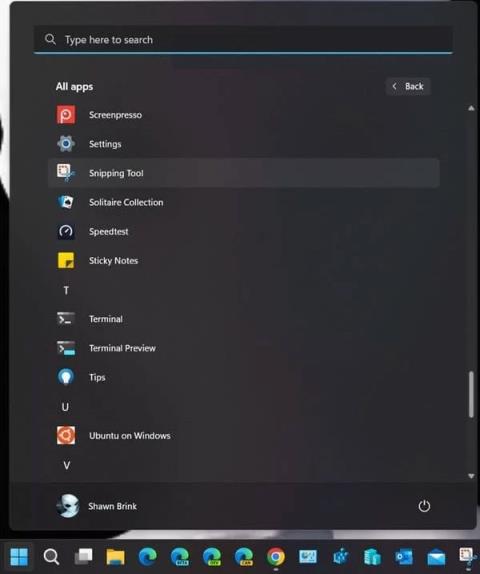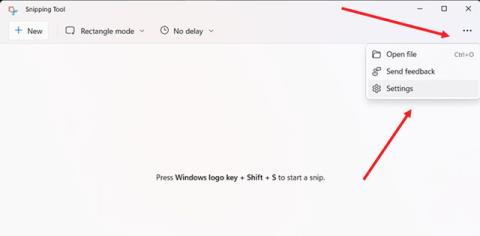Skärmdumpsapplikationen Snipping Tool kan snart tas bort på Windows 10

När Windows 10 utvecklas och blir modernare kommer vissa funktioner att tas bort eller bli alternativ för att "effektivisera" systemet.

Om du använder Windows regelbundet är du verkligen inte främmande för Snipping Tool. Detta är en Windows-applikation som låter användare skapa och redigera skärmdumpar snabbt. Denna applikation är utvecklad av Microsoft och är ett standardverktyg som är tillgängligt på alla moderna Windows-operativsystem, inklusive Windows 7, Windows 8.1 och Windows 10. Detta innebär att det inte kan avinstalleras ur systemet.
Men när Windows 10 utvecklas och blir modernare kommer vissa funktioner att tas bort eller bli alternativ för att "effektivisera" systemet. Redan 2018 bekräftade Microsoft att Snipping Tool skulle avbrytas och en ny app med liknande funktionalitet som heter "Snip & Sketch" skulle bli plattformens standardverktyg för skärmdumpar.
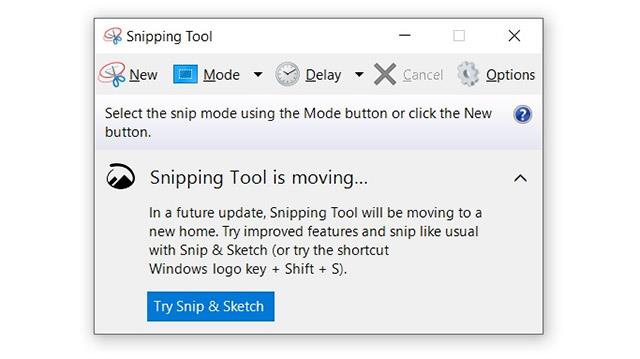
Snipping Tool ersätts av Snip & Sketch
Men på den senaste Windows 10 oktober 2020-uppdateringen är det gamla klippverktyget fortfarande förinstallerat och kan inte tas bort, vilket gör att Windows 10 har 2 applikationer med identiska funktioner samtidigt. slösar systemresurser.
Detta kommer snart att ändras i den kommande förhandsgranskningsuppdateringen, när Microsoft officiellt kommer att göra Snipping Tool till en "valfri funktion" i Windows 10, vilket innebär att användare kan avinstallera det helt om de vill.
Detta kan göras via appen Inställningar eller genom att navigera direkt till sidan Valfria funktioner, som visas i skärmdumpen nedan.
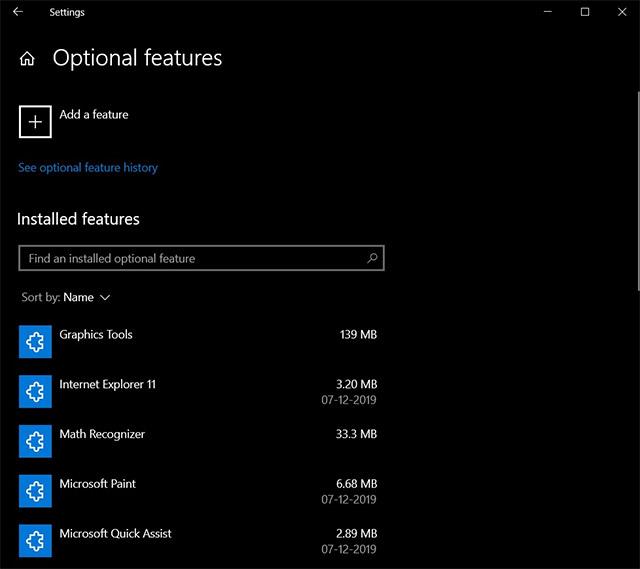
Verktygen som listas i Tillvalsfunktioner kan tas bort
När Snipping Tool har avinstallerats försvinner det helt från Windows. Du kommer inte längre att se det här verktyget i Windows sökresultat samt på Start-menyn. Samtidigt kommer Windows 10 inte att uppmana dig att installera om Snipping Tool utan rekommenderar att du istället använder programmet Snip & Sketch.
Snipping Tool introducerades först med Windows Vista och det var en av de mest avancerade funktionerna i Windows 7. I grund och botten låter detta verktyg dig snabbt ta bilder av hela skärmen eller specifika områden.
Snip & Sketch är en ersättning för Snipping Tool, och utvecklades utifrån Microsofts UWP-principer. Med appen Snip & Sketch kan du även ta skärmdumpar av öppna fönster, hela skärmen, rektangulära och friformade områden.
Genom att tillåta användare att ta bort gamla verktyg som Snipping Tool gör Microsoft det också lättare att installera ersättningsverktyg från tredje part på Windows 10.
Förutom Snipping Tool har det funnits många kända standard Windows-applikationer tidigare som nu har blivit valfria applikationer. Dessa inkluderar Connect (skärmsändningsverktyg), Paint, WordPad och Notepad... Alla har blivit alternativ från och med uppdateringen för Windows 10 maj 2020.
När Windows 10 utvecklas och blir modernare kommer vissa funktioner att tas bort eller bli alternativ för att "effektivisera" systemet.
Snipping Tool är ett mycket användbart skärmdumpsprogram på Windows 10 i synnerhet och på alla Windows-versioner i allmänhet.
Snipping Tool är ett skärmdumpsverktyg tillgängligt på Windows 10, med en funktion som hjälper dig att fånga en del av skärmen eller hela datorskärmen.
Efter uppdateringen har Snipping Tool en ny "Text Actions"-funktion som kan hjälpa dig att kopiera text från skärmdumpar.
Den här guiden visar dig hur du aktiverar eller inaktiverar automatisk skärmdumpsparning för Snipping Tool-appen på Windows 11.
Att dela information via skärmdumpar blir allt mer populärt.
Kioskläge på Windows 10 är ett läge för att endast använda 1 applikation eller endast åtkomst till 1 webbplats med gästanvändare.
Den här guiden visar hur du ändrar eller återställer standardplatsen för mappen Kamerarulle i Windows 10.
Redigering av hosts-filen kan göra att du inte kan komma åt Internet om filen inte ändras på rätt sätt. Följande artikel hjälper dig att redigera hosts-filen i Windows 10.
Om du minskar storleken och kapaciteten på foton blir det lättare för dig att dela eller skicka dem till vem som helst. I synnerhet på Windows 10 kan du ändra storlek på foton med några enkla steg.
Om du inte behöver visa nyligen besökta föremål och platser av säkerhetsskäl eller integritetsskäl kan du enkelt stänga av det.
Microsoft har precis släppt Windows 10 Anniversary Update med många förbättringar och nya funktioner. I den här nya uppdateringen kommer du att se många förändringar. Från stöd för Windows Ink-penna till stöd för webbläsartillägg för Microsoft Edge, Start-menyn och Cortana har också förbättrats avsevärt.
En plats för att styra många operationer direkt i systemfältet.
På Windows 10 kan du ladda ner och installera grupppolicymallar för att hantera Microsoft Edge-inställningar, och den här guiden visar dig processen.
Dark Mode är ett mörk bakgrundsgränssnitt på Windows 10, som hjälper datorn att spara batteri och minska påverkan på användarens ögon.
Aktivitetsfältet har begränsat utrymme, och om du regelbundet arbetar med flera appar kan du snabbt få ont om utrymme för att fästa fler av dina favoritappar.